Секция треков
Над полем, предназначенным для изменения масштаба по вертикали, также имеется кнопка  . Нажатием на нее вызывается меню команд, связанных с изменением масштаба по вертикали:
. Нажатием на нее вызывается меню команд, связанных с изменением масштаба по вертикали:
- Zoom Tracks 1 Rows – установить такой масштаб и высоту треков, чтобы в соответствующих им полях списка треков умещалось по одному ряду атрибутов;
- Zoom Tracks 2 Rows и Zoom Tracks 3 Rows – команды аналогичны предыдущей с поправкой, что ширина полей треков будет соответствовать 2 и 3 рядам атрибутов;
- Zoom Tracks 4 Rows – команда подобна предыдущим, только количество рядов атрибутов треков задается вами в окне диалога Type in number of rows;
- Zoom Tracks Full – установить такую высоту треков, чтобы они все умещались в окне проекта (по вертикали);
- Zoom 4 Tracks и Zoom 8 Tracks – установить такую высоту треков, чтобы в окне проекта по вертикали умещалось 4 и 8 треков соответственно;
- Zoom N Tracks – команда подобна предыдущим, только количество видимых в окне проекта треков вы задаете сами в диалоговом окне Type in number of tracks;
- Zoom Tracks Minimal – установить минимальную высоту треков;
- Если включена опция Snap Track Heights, то изменять высоту отдельных треков вы сможете с дискретностью, соответствующей одному ряду атрибутов.
В правой верхней области секции треков имеется расположенный вертикально регулятор. С его помощью можно изменять масштаб отображения сообщений в частях. Например, на рис. 4.36, а, б, показан вид MIDI-часги при разных положениях регулятора. Каждая горизонтальная черта в ней соответствует MIDI-сообщению.
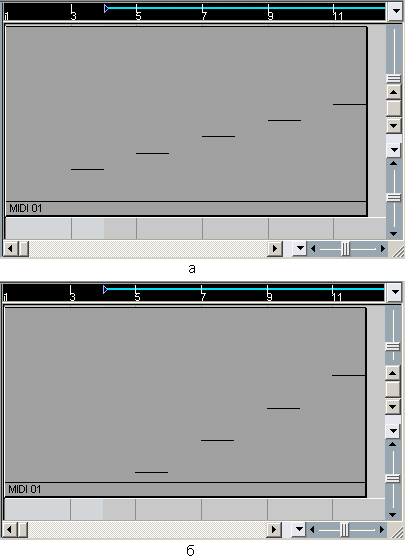
Рис. 4.36. Изменение масштаба отображения сообщений в частях
В Cubase SX предусмотрено мощное средство для управления масштабом отображения проекта по вертикали и быстрого доступа к любой точке проекта.
На панели инструментов окна проекта имеется кнопка  (Show Overview). Если ее нажать, под панелью инструментов окна проекта появится дополнительная область Overview (обзор), возможный вид которой показан на рис. 4.37. Маленькими закрашенными прямоугольниками на ней отображаются части. Большая прямоугольная рамка (the track view rectangle) соответствует области проекта, отображаемой в секции треков. Ухватившись мышью за вертикальный край рамки, вы можете изменять размер прямоугольника по горизонтали. Размер видимой области проекта изменится. При этом, естественно, изменится масштаб отображения объектов секции треков таким образом, чтобы видимая область вписалась в размер секции треков.
(Show Overview). Если ее нажать, под панелью инструментов окна проекта появится дополнительная область Overview (обзор), возможный вид которой показан на рис. 4.37. Маленькими закрашенными прямоугольниками на ней отображаются части. Большая прямоугольная рамка (the track view rectangle) соответствует области проекта, отображаемой в секции треков. Ухватившись мышью за вертикальный край рамки, вы можете изменять размер прямоугольника по горизонтали. Размер видимой области проекта изменится. При этом, естественно, изменится масштаб отображения объектов секции треков таким образом, чтобы видимая область вписалась в размер секции треков.

Рис. 4.37. Поле обзора проекта
Вы можете ухватиться за прямоугольную рамку обзора и перетащить в горизонтальном направлении (хвататься нужно за нижнюю половинку области, ограниченной рамкой). При этом в секции треков будет осуществляться скроллинг, соответствующий перемещению рамки.
Еще одна возможность: вы можете нарисовать рамку на новом месте. Подводите курсор мыши в нужное место на поле обзора проекта, нажмите левую кнопку мыши, удерживайте ее и перемещайте курсор по горизонтали. Когда вы отпустите кнопку мыши, рамка обзора окажется на новом месте: ее вертикальные границы будут соответствовать позициям курсора в моменты нажатия и отпускания кнопки мыши.
В Cubase SX имеется еще одно средство управления масштабом секции треков! На панели инструментов окна проекта имеется кнопка  (Zoom).
(Zoom).
Если с помощью данного инструмента выделить область секции треков, то вертикальный и горизонтальный масштабы изменятся таким образом, чтобы выделенная область занимала всю секцию треков. На всякий случай поясним, что "выделить область" фактически означает построить с помощью курсора мыши прямоугольник так, как это делается в графических редакторах. Кстати, вы можете использовать инструмент  (Zoom) и по-другому: щелкать им на области треков. При этом масштаб будет увеличиваться (изображение будет становиться более детальным). Если использовать инструмент
(Zoom) и по-другому: щелкать им на области треков. При этом масштаб будет увеличиваться (изображение будет становиться более детальным). Если использовать инструмент  (Zoom) в сочетании с одной из клавиш: CTRL, SHIFT или Аlt, то результат будет следующим:
(Zoom) в сочетании с одной из клавиш: CTRL, SHIFT или Аlt, то результат будет следующим:
- (Zoom) + ALT – уменьшение масштаба по горизонтали;
- (Zoom) + SHIFT – весь проект будет сделан видимым;
- (Zoom) + CTRL – уменьшение масштаба по горизонтали и по вертикали.
